电脑文件编辑基础教程(从零开始学习电脑文件编辑,轻松管理和处理您的文件)
在日常使用电脑的过程中,文件编辑是一项基本的技能。无论是在工作中整理资料、撰写文档,还是在学习中整理笔记、制作PPT,都离不开对文件编辑的熟练掌握。本文将为大家介绍一些基本的电脑文件编辑技巧和方法,帮助您更高效地管理和处理您的文件。

选择合适的编辑软件:了解常用的电脑文件编辑软件及其特点
无论是文字文档、表格、演示文稿还是图片文件,都需要使用相应的编辑软件进行处理。MicrosoftOffice套件中的Word、Excel、PowerPoint是最常用的文件编辑软件,适用于大多数办公和学习场景。
新建文件:掌握不同编辑软件中新建文件的方法
在开始编辑文件之前,首先需要新建一个空白文件。不同的编辑软件有不同的新建文件方法,例如在Word中可以通过点击“新建”按钮或按下快捷键Ctrl+N来新建一个文档。
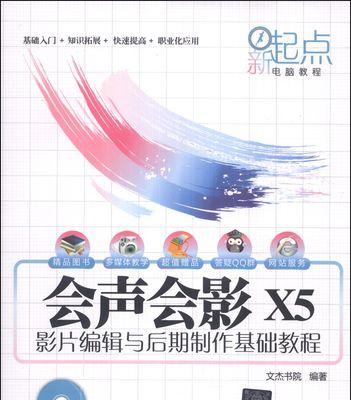
保存文件:学会保存文件以避免数据丢失
在编辑文件时,经常忘记保存是一个常见的错误。在开始编辑之前,我们应该养成良好的保存文件的习惯,以防止因意外断电或软件崩溃等原因造成数据丢失。保存文件可以通过点击编辑软件的“保存”按钮或按下快捷键Ctrl+S来完成。
打开已有文件:了解打开不同类型文件的方法
除了新建文件外,我们还需要能够打开已有的文件进行编辑。在编辑软件中,一般可以通过点击“打开”按钮或按下快捷键Ctrl+O来打开已有的文件。不同的文件格式可能需要使用不同的编辑软件进行打开,例如图片需要使用图片编辑软件。
复制和粘贴:掌握简便的复制和粘贴操作
复制和粘贴是文件编辑中常用的操作之一,可以帮助我们快速复制和移动文本、图片等内容。只需选择所需内容,按下快捷键Ctrl+C进行复制,然后将光标移到目标位置,按下快捷键Ctrl+V进行粘贴即可。
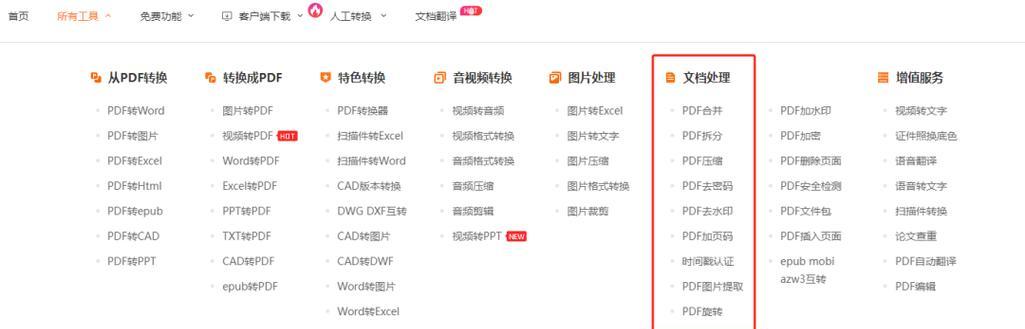
剪切和粘贴:掌握剪切和粘贴操作来移动内容
剪切和粘贴操作与复制和粘贴类似,但剪切操作会将所选内容从原位置删除。使用剪切操作时,只需选择所需内容,按下快捷键Ctrl+X进行剪切,然后将光标移到目标位置,按下快捷键Ctrl+V进行粘贴即可。
撤销和重做:学会撤销和重做操作以避免错误
在编辑文件时,可能会犯一些错误,例如删除了重要的内容或者误操作导致格式错乱。撤销和重做操作可以帮助我们恢复到之前的状态。撤销操作可以通过点击编辑软件的“撤销”按钮或按下快捷键Ctrl+Z来实现,而重做操作可以通过点击“重做”按钮或按下快捷键Ctrl+Y来实现。
修改字体和格式:学会改变字体、大小和样式
在编辑文件时,我们经常需要改变字体的样式、大小和颜色,以使文件更具可读性。在大多数编辑软件中,可以通过选择所需文本,然后使用工具栏上的字体、大小和样式选项来进行修改。
插入图片和链接:了解插入图片和链接的方法
在编辑文件时,有时需要插入图片或添加链接以丰富内容。插入图片可以通过点击编辑软件的“插入”按钮或按下快捷键Ctrl+I,并选择所需图片进行插入。添加链接可以通过选择所需文本,然后点击“添加链接”按钮或按下快捷键Ctrl+K来实现。
表格编辑:掌握表格编辑技巧和方法
在编辑软件中,表格是一个常用的元素。通过插入表格,我们可以更好地组织和展示数据。表格的编辑包括插入行列、合并单元格、调整列宽等操作,可以通过选择所需位置,然后点击编辑软件的“表格”按钮来进行操作。
查找和替换:掌握快速查找和替换特定内容的方法
当文件中有大量内容时,手动查找和替换特定内容可能会很耗时。在编辑软件中,可以使用快捷键Ctrl+F来进行查找,并使用快捷键Ctrl+H来进行替换,以快速定位并修改所需内容。
文件格式转换:了解不同文件格式的转换方法
在处理文件时,可能需要将文件从一种格式转换为另一种格式。例如,将Word文档保存为PDF文件或将Excel表格保存为CSV文件等。在编辑软件中,可以使用“另存为”功能来实现文件格式的转换。
文件分享和存储:学会使用云存储和共享文件
随着互联网的发展,文件的分享和存储变得更加方便。可以通过云存储服务,如GoogleDrive、OneDrive等,将文件上传到云端并与他人共享。同时,也可以通过邮件、即时通讯工具等将文件发送给他人。
版本控制和恢复:了解版本控制和恢复文件的方法
在编辑文件过程中,可能会遇到误删或误改的情况。为了避免不可逆的损失,我们可以使用版本控制功能来定期保存文件的备份,并在需要时进行恢复。
学会电脑文件编辑基础技能是提高工作和学习效率的关键。通过掌握适当的编辑软件、新建、保存、打开文件的方法,以及复制、粘贴、撤销、重做等基本操作,您将能够更轻松地管理和处理您的文件。希望本教程能对您有所帮助,祝您成功地掌握电脑文件编辑的技巧!
- 电脑文件编辑基础教程(从零开始学习电脑文件编辑,轻松管理和处理您的文件)
- 电脑IP地址错误导致无法连接网络问题的解决方法(解决电脑IP地址错误,快速恢复网络连接稳定)
- 如何在电脑上安装蓝牙手柄(简易教程及常见问题解答)
- 电脑纸样打版教程(用电脑纸样打版技术,轻松定制你的独特风格)
- 电脑无线连接错误711的解决办法(详解电脑无线连接错误711及其修复方法)
- 神舟电脑内存更换指南(轻松掌握神舟电脑内存更换技巧)
- 小米电脑内存颗粒清理教程(清理内存颗粒,提升小米电脑性能)
- 解决电脑表格内容错误的有效方法(掌握关键技巧,提高表格准确性)
- 电脑开机出现修复错误的解决方法(掌握关键步骤,轻松应对开机修复问题)
- 剑侠世界电脑设置教程(一步步教你优化剑侠世界电脑设置,提升游戏体验)
- 《电脑变声器的使用技巧教程》(掌握变声器的玩法,让你音色多变)
- 从零基础开始的自学电脑教程(简单易懂的电脑教程,带你掌握电脑技能)
- 电脑文档附件照片教程(轻松掌握电脑文档附件照片的添加、编辑和保存)
- 如何关闭电脑任务桌面(一步步教你关闭电脑任务桌面)
- 通过蓝牙技术实现电脑拍照(教你如何利用蓝牙技术将手机或相机与电脑连接,实现远程拍照)
- 电脑装机错误导致启动失败的解决方法(应对电脑装机错误,轻松解决启动问题)